可在样式中为分区的下列显示构件指定这些显示特性:
| 平面视图中的显示构件 | 说明 |
|---|---|
| 分区边界 | 附着到分区的任何空间周围的边界 |
| 图案填充 | 分区符号以及连接到分区的任何空间的图案填充构件。如果两者都可见,则会在空间图案填充上绘制分区图案填充。 |
| 名称 | 分区标签 |
| 标记 | 分区符号 |
| 分区连接线 | 分区与任何所附着分区之间的连接线 |
| 空间连接线 | 分区与任何所附着空间之间的连接线 |
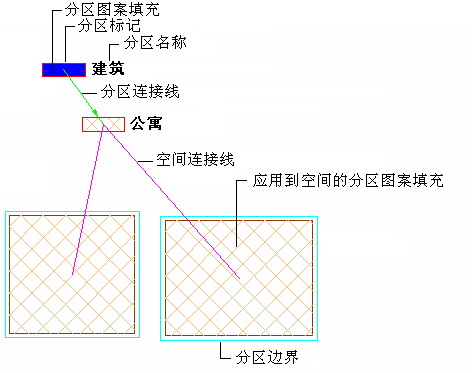
- 依次单击

 .
. 
- 依次展开“建筑对象”
 “分区样式”。
“分区样式”。 - 选择要修改的分区样式。
- 单击“显示特性”选项卡。
- 选择要显示这些修改的显示模式,然后选择“样式替代”。
- 单击“图层/颜色/线型”选项卡。
- 选择要修改的分区构件,然后修改下列设置:
- 可见性
- 图层
- 颜色
- 线型/线宽/线型比例
- 打印样式
- 单击“确定”。